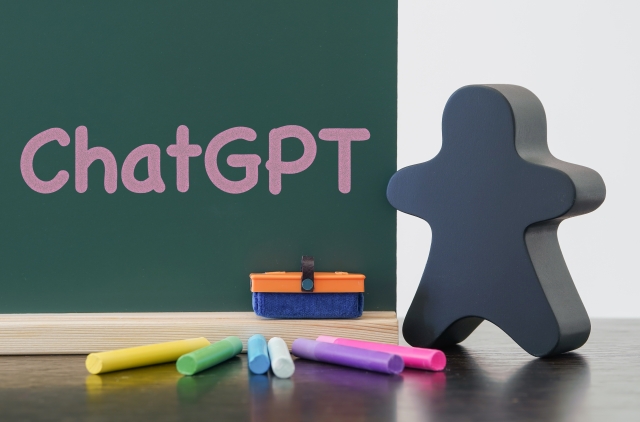ChatGPTのキャッシュとは?
ChatGPTを利用していて「動作が重い」「回答が途切れる」「エラーが頻発する」といった経験はありませんか?こうした不具合の多くは、キャッシュが溜まることによって発生します。キャッシュとは、一度アクセスしたデータを端末に一時保存し、次回の表示や動作をスムーズにする仕組みです。
一方でキャッシュが蓄積されすぎると、古い情報が残って不具合を引き起こす原因となります。また、クッキーとは異なりログイン情報や利用履歴を保持するものではない点も重要です。キャッシュは利便性を高める一方、定期的なクリアが必要な要素なのです。
ChatGPTキャッシュクリア方法|動かない時や回答がおかしい時の対処法
ChatGPTが動かない時、まず疑うべきはキャッシュの影響です。キャッシュが原因で古いデータが読み込まれると、回答内容が一部反映されなかったり、応答が遅延することがあります。
キャッシュクリアを行うことで、ブラウザやアプリが最新の情報を取得し直し、不具合が解消される可能性が高まります。特にメモリがいっぱいになった際は、キャッシュの削除が最も効果的な対策の一つです。これはスマホやPCの動作改善にもつながるため、積極的に行うことが推奨されます。
ChatGPTキャッシュクリア方法を画像解説|PC版・アプリ版
PC版(Webブラウザ)でのキャッシュクリア手順
PCでChatGPTを利用する場合、ChromeやEdgeなどのブラウザを通じてアクセスしている人が多いでしょう。Chromeでは「設定」→「プライバシーとセキュリティ」→「閲覧履歴データの削除」からキャッシュを削除できます。EdgeやFirefoxも基本的には同じ流れで操作可能です。
Safariの場合は「履歴」メニューからキャッシュを削除できます。ブラウザによって表記は異なりますが、「キャッシュ」「閲覧データの削除」といった項目を探すのがポイントです。
OpenAI(ChatGPT)のクッキーのみを削除する場合
キャッシュ全体を削除すると他のサイトのデータも消えるため、ChatGPTのみを対象にしたい場合もあります。その際はブラウザの「サイト別データ」管理機能を利用し、openai.comを指定してクッキーやキャッシュを削除しましょう。これなら他のサイトへの影響を最小限にできます。
Androidアプリ版のキャッシュクリア方法
Android版ChatGPTアプリでは「設定」→「アプリ」→「ChatGPT」→「ストレージとキャッシュ」からキャッシュ削除を行えます。アプリ専用のキャッシュが消去されるため、不具合解消に効果的です。
iPhone版のキャッシュクリア方法
iPhoneではアプリ単位でキャッシュを直接削除する機能が制限されています。そのため、アプリを一度削除し再インストールするのが実質的なキャッシュクリア方法です。面倒に感じるかもしれませんが、これで確実に不具合が解消されることがあります。
キャッシュクリア後に改善されること
キャッシュを削除すると、まず回答の安定性が向上します。途切れやすかった応答がスムーズに表示されるようになり、やり取りが快適になります。
また読み込み速度が改善され、レスポンスの遅延が減少します。さらに、エラーメッセージや「ページを再読み込みしてください」という通知も減るため、全体的な安定性が高まります。キャッシュクリアは、まさに動作改善の即効薬といえるでしょう。
キャッシュクリアで直らない時の追加対策
キャッシュを削除しても改善しない場合、別の原因を疑う必要があります。まずは一度ログアウトして再ログインを試しましょう。これだけでセッションがリフレッシュされるケースも少なくありません。
次にアプリやブラウザ自体を再インストールする方法があります。古いバージョンや破損したファイルが原因の場合は、再インストールで解決できます。最後にネットワーク環境も確認し、VPNをオフにする、Wi-Fiを切り替えるといった対策も有効です。
他のリフレッシュ方法との違い
キャッシュクリアはページ更新とは異なります。単なるリロードではキャッシュデータは残るため、根本的な解決になりません。強制リロード(Ctrl + Shift + R)はキャッシュを無視して再読み込みする方法ですが、一時的な改善にとどまることもあります。
またシークレットモードを使えば、キャッシュを利用せずにアクセスできるため、一時的な検証手段として有効です。しかし恒久的に改善するにはキャッシュクリアが必要になります。これらの違いを理解して使い分けることが重要です。
実際によくあるトラブルとキャッシュの関係
キャッシュが原因でログインできなくなるケースは意外と多いです。古いセッション情報が残っているため、認証がうまくいかないことがあります。
また、過去のデータが干渉してプロンプト履歴が表示されないこともあります。さらに、回数制限エラーが頻発する場合も、キャッシュの不整合が原因である場合があるのです。こうしたトラブルはキャッシュ削除で改善することが多いため、まず試してみるべき対処法です。
職場や学校でのChatGPT利用とキャッシュ管理
共有PCでChatGPTを利用する場合、キャッシュが残っていると他の人に履歴や利用状況が見られる可能性があります。そのため利用後には必ずキャッシュを削除することが推奨されます。
また、セキュリティ担当者は業務用端末でのキャッシュ管理を徹底するよう呼びかけています。利用環境によってはIT管理者の権限が必要な場合もあるため、トラブル時は相談すると安心です。
定期的にキャッシュクリアする習慣をつけよう
キャッシュクリアは不具合が起きた時だけでなく、予防として定期的に行うのが効果的です。例えば週に一度のメンテナンスとしてキャッシュを削除すれば、快適な利用環境を保てます。
さらに、ブラウザには自動削除の設定もあるため、これを活用すれば手間を省けます。他のWebサービスやアプリでも同様のトラブルを防げるため、習慣化することで全体的なデジタル環境が安定します。
OpenAI公式の推奨する対処法まとめ
OpenAIの公式サポートページでも、動作不良時の基本対策としてキャッシュクリアが紹介されています。特にブラウザ利用時には、まずキャッシュとクッキーの削除を試すよう推奨されています。
海外ユーザーの実践例を見ても、キャッシュ削除で多くのトラブルが改善されたという報告があります。今後のアップデートでキャッシュ管理の仕組みが改善される可能性もありますが、現時点では最も確実な対策がキャッシュクリアであることに変わりはありません。
よくある質問(FAQ)
Q1: キャッシュクリアすると履歴は消える?
キャッシュ削除は一時ファイルの消去であり、アカウントのチャット履歴までは消えません。ただし、ログイン状態は解除される場合があります。
Q2: キャッシュクリアとアカウント削除の違いは?
キャッシュクリアは一時データを消すだけで、アカウントや履歴は保持されます。アカウント削除とは全く別の操作です。
Q3: どのくらいの頻度でキャッシュクリアすべき?
不具合がなくても、週1回〜月1回程度を目安に削除すると快適さを保てます。特に頻繁に利用する人は定期的なクリアをおすすめします。
ChatGPTキャッシュクリア方法や回答がおかしく動かない時の対処法について総括
ChatGPTが動かない、回答がおかしいと感じたら、まずキャッシュクリアを試すのが基本です。PC版・アプリ版ともに簡単な手順で実行でき、改善効果が高い方法です。
もしキャッシュ削除で直らない場合でも、ログインし直す、アプリを再インストールする、ネットワークを見直すなど追加対策があります。さらに、共有環境ではセキュリティのために削除を徹底することも重要です。
定期的なキャッシュクリアはトラブル予防にもなり、快適なChatGPT体験を支えます。ぜひ習慣化して、不具合のないスムーズな利用環境を維持してください。